Comment protéger son compte Facebook en 3 étapes ?

- Auteur : Justine Catherine
- Publié : 02/06/2016

Facebook est l’un des réseaux sociaux les plus utilisés de la Toile. Photos, vidéos, messages perso, on y partage nos coups de cœur, nos coups de gueule, bref notre vie. Mais malheureusement, les choses que nous partageons ne sont pas toujours très bien protégées, causant parfois le vol de données, et même l’usurpation d’identité. C’est pour cela, qu’il faut se méfier, et surtout bien paramétrer son compte Facebook afin d’éviter de se le faire pirater. Comment ? C’est ce que nous allons vous expliquer dans ce tutoriel.
1. Paramètres de Sécurité
Pas toujours facile de se repérer dans les divers paramétrages de sécurité possibles sur Facebook. Et pourtant il est important de savoir les différencier afin d’assurer une protection optimale à son compte Facebook. Ainsi, pour accéder aux paramétrages, cliquez sur le petit cadenas en haut à droite de votre interface. Ensuite descendez tout en bas, et cliquez sur Affichez plus de paramètres.
Alertes de connexion
Première chose à faire pour sécuriser son compte Facebook contrôler les personnes qui se connectent à votre compte. De ce fait, dans l’onglet Sécurité, cliquez sur Alertes connexion. Cochez la case recevoir les notifications et/ou alertes de connexion par e-mail afin d’être prévenu à chaque fois qu’une personne tenterait de se connecter à votre compte.
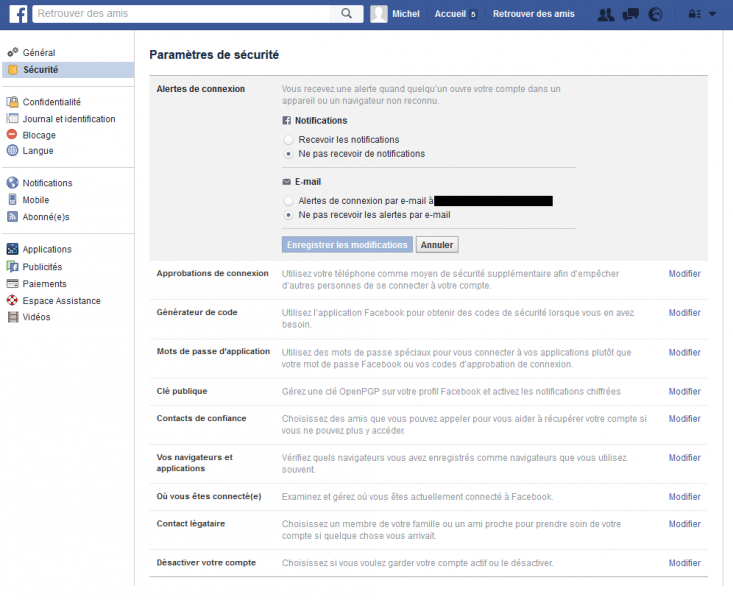
Approbation de connexion
Concernant la sécurité de connexion, vous pouvez également demander un code de sécurité lors de l’accès à votre compte via un navigateur non reconnu. Il suffit pour cela de cocher tout bonnement la case Approbation de connexion. Une sécurité supplémentaire qu’il est recommandé d’activer !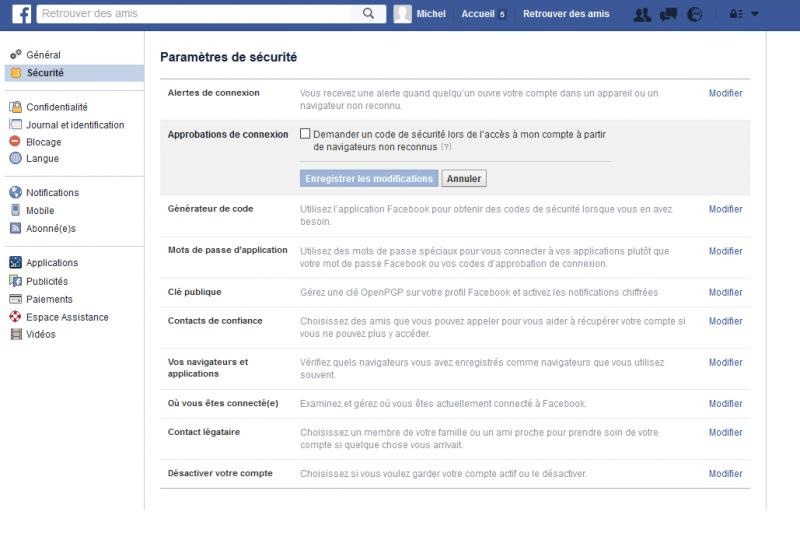
Désactiver votre compte
Enfin, si pendant un temps limité vous souhaitez être tranquille sur Facebook, c’est-à-dire lire les notifications de vos contacts, sans que ces derniers puissent publier sur votre mur des commentaires et autres messages, vous pouvez toujours Désactiver votre compte. N’ayez crainte, cette option ne supprimera en rien votre compte Facebook, mais permettra de le mettre en standby un petit moment.
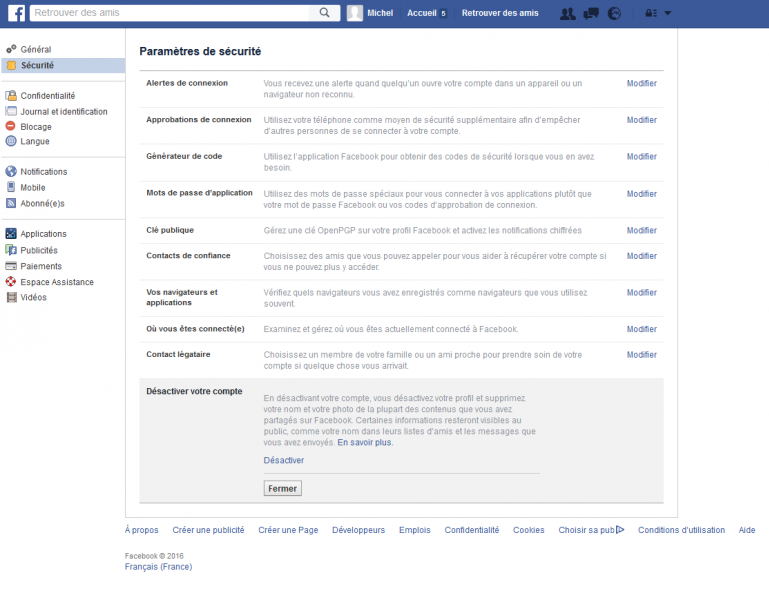
2. Paramètres de confidentialité
Après le paramétrage des outils de sécurité classiques, la deuxième étape, de la mission protection Facebook, consiste à effectuer les paramétrages de confidentialité. Des paramétrages qui se trouvent dans le menu latéral gauche, via l’onglet Confidentialité.
Qui peut voir mon contenu ?
Dans cet onglet, beaucoup de choses, mais surtout une : Qui peut voir mes contenus ? Ce dernier est sans doute le plus important de tous puisqu’il détermine le contenu visible par vos amis, et celui visible publiquement (comme votre photo de journal par exemple). Ainsi, pour préserver un minimum de vie privée, mieux vaut tout autoriser aux Amis, et uniquement à eux. Gardez le statut public pour des offres d’emploi, ou des vidéos qui font le buzz sur Internet, mais qui au final n’auront aucun rapport avec vous ou vos proches.
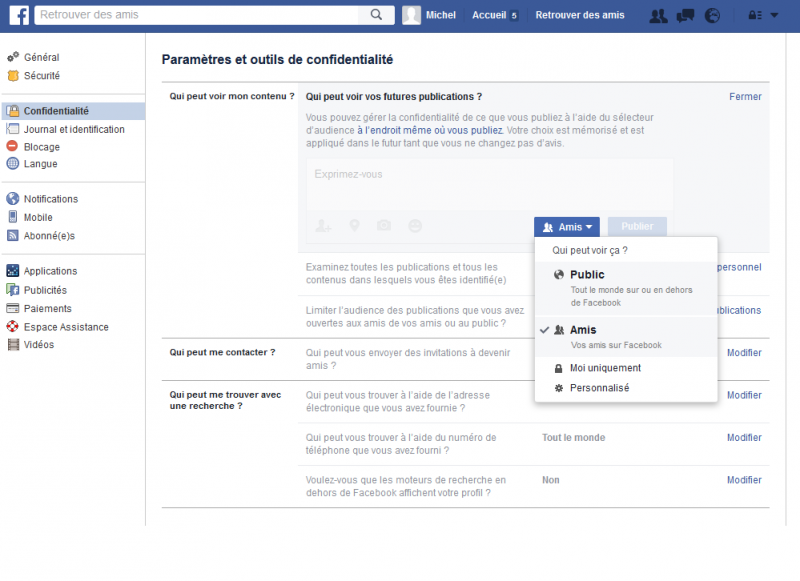
Qui peut me contacter ?
Régulièrement, on ne pense pas à sécuriser ses contacts, et pourtant cela peut être très utile de savoir qui peut ou non vous contacter, et surtout de choisir les personnes en question. Et pour cela, il y a l’onglet Qui peut me contacter ? Grâce à lui, vous pourrez choisir les personnes qui peuvent vous envoyer des invitations et évincer les autres.
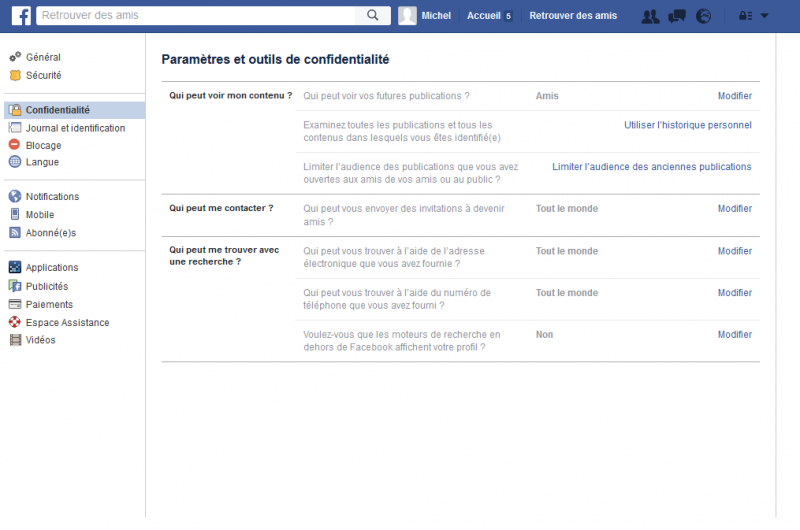
Qui peut me trouver avec une recherche ?
Encore plus fort, Facebook vous donne la possibilité d’empêcher des personnes de vous trouver sur Facebook. Pour activer cette fonctionnalité, il suffit de cliquer sur Qui peut me trouver avec une recherche ?, Modifier, et sélectionnez les contacts souhaités. Pratique pour éviter votre ex, ou votre belle-mère par exemple !
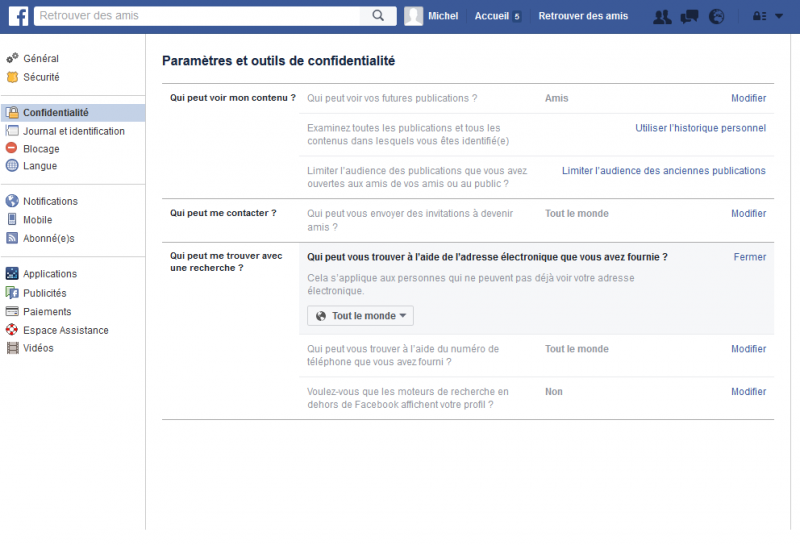
Qui peut ajouter des contenus sur mon journal ?
Sécuriser son compte Facebook signifie contrôler son journal et plus particulièrement les contenus présents sur celui-ci. En effet, sachez que vous pouvez choisir de publier sur votre journal ou non les contenus dans lesquels vous êtes identifié par vos amis. Pour cela, il suffit de cliquer dans Journal, puis sur Qui peut ajouter des contenus sur mon journal ? Et le tour est joué !

3. Gérer les blocages
Enfin, troisième et dernière étape, et pas des moindres, la gestion des blocages. Facebook offre effectivement la possibilité de bloquer plusieurs choses dont les utilisateurs ou encore les messages, comme nous allons le voir ci-dessous.
Bloquer des utilisateurs
Cela fait plusieurs fois qu’une personne vous demande d’être ami avec vous sur Facebook et vous ne voulez pas ? Pire, vous avez peur que quelqu’un avec qui vous avez eu des ennuis vous retrouve sur Facebook et vienne régler ses comptes ? Pas de soucis, vous pouvez bloquer les utilisateurs de votre choix. Pour cela, cliquez sur Blocage, puis Blocage des utilisateurs. Ecrivez le nom de la personne et validez. Cette dernière, même si elle est l’ami d’un de vos contacts, ne vous verra plus sur Facebook, et vous ne pourrez plus, à votre tour, retrouver cette dernière à moins que vous la débloquiez.
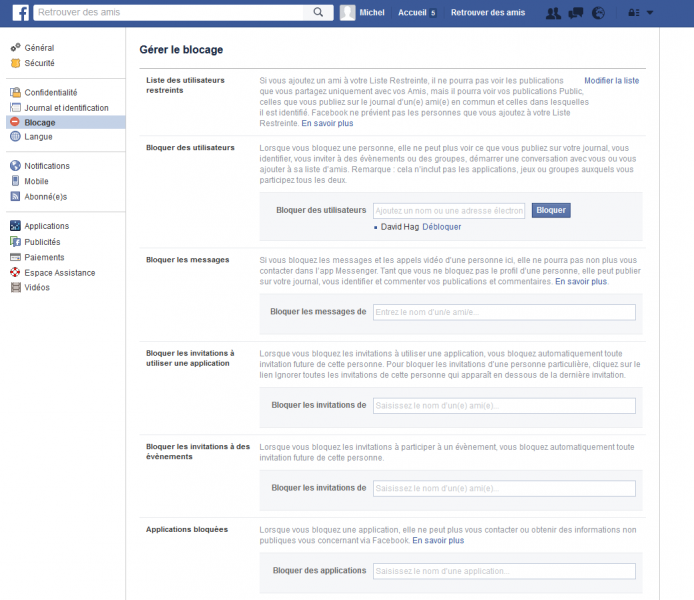
Bloquer les messages
Bloquer les utilisateurs c’est une chose, mais pour sécuriser son compte Facebook, il est aussi très utile de sécuriser les messages et appels de certains utilisateurs. Pour cela, toujours dans l’onglet blocage, cliquez sur Bloquer les messages. Notez la personne dont vous souhaitez bloquer les messages, avant de cliquer sur Valider, comme précédemment.

Bloquer les invitations à utiliser une application
Enfin, si vous en avez marre d’être invité à des jeux dont vous n’avez strictement rien à faire, vous pouvez tout stopper via l’onglet Bloquer les invitations à utiliser une application. Ainsi, fini les murs Facebook plein de notifications, et invitations. Vous serez enfin débarrassé de toutes ces applis qui peuvent être attrayantes au premier abord, mais deviennent très envahissantes par la suite.










Voici les 1 avis sur Comment protéger son compte Facebook en 3 étapes ?